W tym dokumencie opisujemy tryb agenta w Gemini Code Assist.
Tryb agenta jest dostępny w zintegrowanych środowiskach programistycznych (IDE) VS Code i IntelliJ. Aby zacząć korzystać z trybu agenta, przeczytaj artykuł Korzystanie z trybu agenta Gemini Code Assist.
Tryb agenta w VS Code jest obsługiwany przez interfejs wiersza poleceń Gemini.
Tryb agenta w IntelliJ nie korzysta z Gemini CLI.
W trybie agenta możesz m.in.:
- zadawać pytania dotyczące kodu;
- Używaj kontekstu i wbudowanych narzędzi, aby ulepszać wygenerowane treści.
- Skonfiguruj serwery MCP, aby rozszerzyć możliwości agenta.
- Uzyskuj rozwiązania złożonych zadań składających się z wielu etapów.
- Generowanie kodu na podstawie dokumentów projektowych, zgłoszeń i
TODOkomentarzy. - Kontroluj działanie agenta, komentując, edytując i zatwierdzając plany oraz korzystanie z narzędzi podczas wykonywania zadań.
Jak działa tryb agenta
W trybie agenta prompt jest wysyłany do interfejsu Gemini API wraz z listą dostępnych narzędzi. Interfejs Gemini API przetwarza prompta i zwraca odpowiedź. Odpowiedź może być bezpośrednia lub może zawierać prośbę o użycie dostępnego narzędzia.
Gdy narzędzie jest wymagane, agent przygotowuje się do jego użycia i sprawdza, czy może to zrobić za zgodą użytkownika lub bez niej:
- W przypadku próśb o narzędzia, które modyfikują system plików lub wykonują operacje zmieniające zasoby, Gemini poprosi Cię o zezwolenie na operację, chyba że skonfigurujesz Gemini tak, aby zawsze zezwalał na używanie danego narzędzia lub narzędzi.
- Żądania narzędzi w trybie tylko do odczytu mogą nie wymagać pozwolenia przed wykonaniem zadania.
Gdy pojawi się prośba o zezwolenie na użycie narzędzia, możesz zezwolić na operację lub jej odmówić. Agent może też zaproponować opcje, które pozwolą zawsze zezwalać na używanie narzędzia lub serwera albo na podobne działania. Więcej informacji znajdziesz w artykule Zawsze zezwalaj na działania agenta.
Gdy użytkownik przyzna lub sam sobie przyzna uprawnienia do korzystania z narzędzia, agent używa go do wykonania wymaganego działania, a wynik tego działania jest odsyłany do interfejsu Gemini API. Gemini przetwarza wynik działania narzędzia i generuje kolejną odpowiedź. Ten cykl działania i oceny trwa do momentu ukończenia zadania.
W przypadku złożonych zadań Gemini może wyświetlić plan ogólny do zatwierdzenia. Przed rozpoczęciem procesu możesz dopracować plan i zadać pytania na czacie. Gdy uznasz, że plan jest odpowiedni, możesz go zatwierdzić. Po zatwierdzeniu planu agent rozpocznie pracę nad pierwszym zadaniem i w razie potrzeby poprosi Cię o wyjaśnienia lub uprawnienia.
Kontekst trybu agenta
Kontekst umożliwia agentowi generowanie lepszych odpowiedzi na dany prompt. Kontekst może pochodzić z plików w IDE, plików w folderach lokalnego systemu, odpowiedzi narzędzia i szczegółów prompta.
W zależności od środowiska IDE i ustawień agent może mieć dostęp do różnych kontekstów.
Na kartach poniżej znajdziesz szczegółowe informacje o tym, jak kontekst jest zbierany w różnych środowiskach IDE.
VS Code
W trybie agenta Gemini Code Assist ma zwykle dostęp do tych metod uzyskiwania kontekstu:
- Informacje w obszarze roboczym IDE.
- Odpowiedzi narzędzi wbudowanych, takich jak grep, terminal, odczyt pliku lub zapis pliku.
- odpowiedzi z wyszukiwarki Google,
- Treści z określonego adresu URL podane w prompcie lub przez narzędzie.
- pliki kontekstowe utworzone w Markdownie;
IntelliJ
W trybie agenta Gemini Code Assist ma zwykle dostęp do tych metod uzyskiwania kontekstu:
- Informacje w projekcie IDE, w tym pliki, indeksowane symbole i użycie symboli w projekcie.
- Odpowiedzi narzędzi wbudowanych, takich jak grep, odczyt pliku czy zapis pliku.
- IntelliJ kontroli wersji.
- Skonfigurowane serwery i narzędzia MCP
- pliki kontekstowe utworzone w Markdownie;
Kontekst dostępny dla agenta możesz zobaczyć w panelu kontekstu w obszarze promptu czatu w trybie agenta.
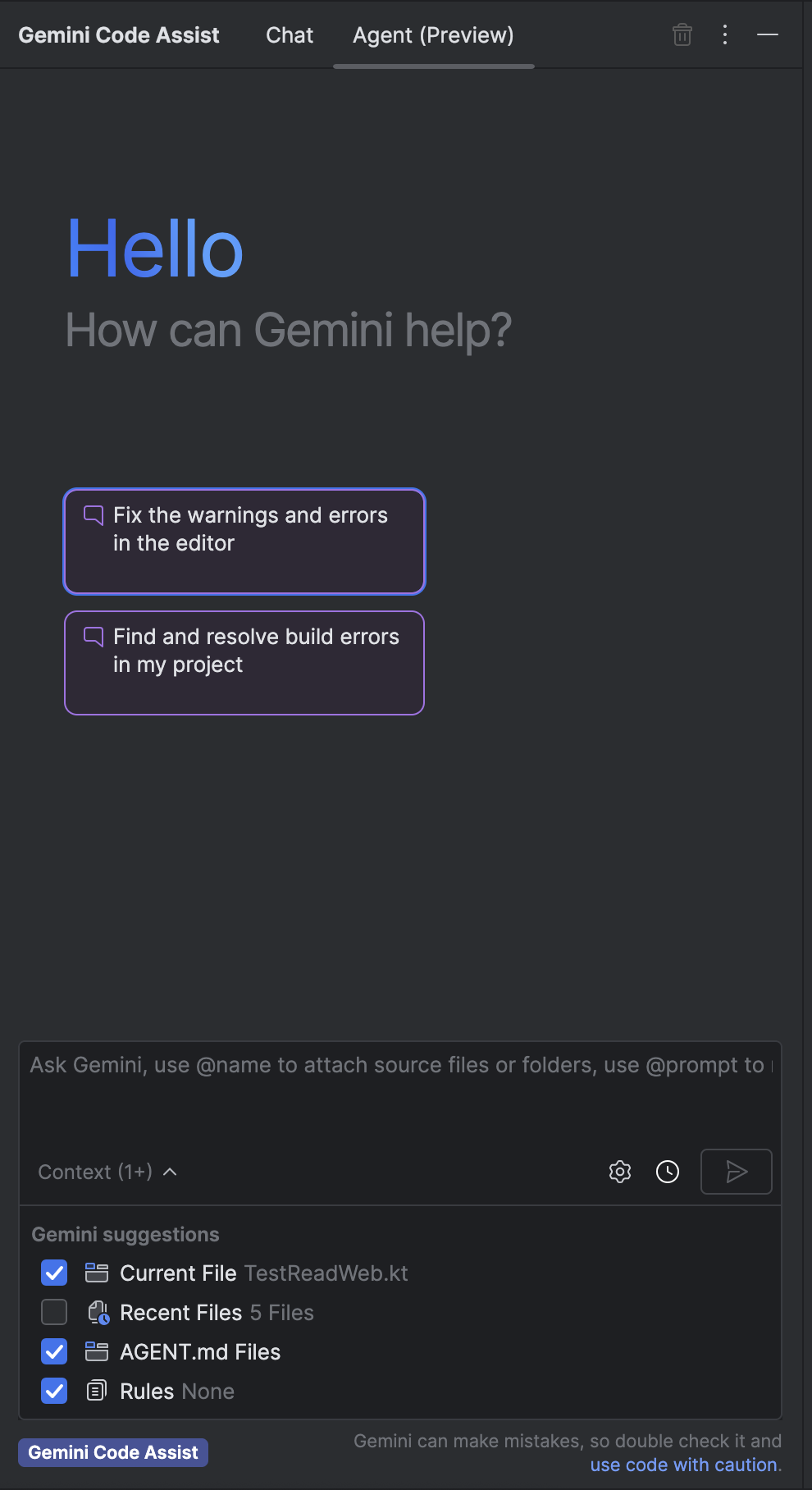
Narzędzia
Narzędzia to szeroka kategoria usług, których agent może używać w odpowiedzi na Twój prompt, aby uzyskać kontekst i wykonać działania. Narzędzia umożliwiają agentom dostęp do aktualnych informacji dzięki wywoływaniu funkcji w punktach końcowych API lub w innych agentach. Narzędzia mogą oferować tylko jedną funkcję lub wiele powiązanych funkcji.
Przykładowe narzędzia to wbudowane narzędzia, takie jak grep oraz odczyt i zapis plików, lokalne lub zdalne serwery protokołu kontekstu modelu (Model Context Protocol, MCP) i ich funkcje wykonywalne oraz wywołania interfejsu API RESTful.
Wbudowane narzędzia
W trybie agenta Gemini ma dostęp do wbudowanych narzędzi systemowych. Wybierz IDE, aby wyświetlić listę wbudowanych narzędzi dostępnych dla Gemini w trybie agenta.
VS Code
Wszystkie wbudowane narzędzia interfejsu wiersza poleceń Gemini są dostępne w trybie agenta w Gemini Code Assist.
IntelliJ
read_file- Pobiera zawartość tekstową pliku za pomocą jego ścieżki bezwzględnej.
write_file- Zapisuje podany tekst w określonym pliku. Jeśli plik nie istnieje, tworzy go.
analyze_current_file- Analizuje otwarty plik w edytorze pod kątem błędów i ostrzeżeń.
find_files- Znajduje ścieżkę bezwzględną do plików na podstawie nazwy pliku lub części ścieżki
grep- Znajduje wszystkie pliki w projekcie, które zawierają dany wzorzec tekstu lub wyrażenie regularne.
list_files- Wyświetla listę wszystkich plików i katalogów w podanej ścieżce bezwzględnej.
resolve_symbol- Rozwiązuje odwołanie do konkretnego symbolu, aby uzyskać jego pierwotną deklarację.
find_usages- Wyszukuje w projekcie wszystkie odwołania do danej deklaracji symbolu.
git- Uruchamia polecenie interfejsu wiersza poleceń Git i zwraca wynik.
list_vcs_roots- Zwraca wszystkie katalogi główne systemu kontroli wersji (VCS), takie jak repozytoria Git, w bieżącym projekcie.
Ograniczenia
Niektóre funkcje standardowego czatu Gemini Code Assist mogą być niedostępne w trybie agenta lub mogą działać inaczej niż w standardowym czacie.
Recytacja nie jest dostępna w trybie agenta. W trybie agenta Gemini nie podaje źródeł i nie możesz wyłączyć sugestii dotyczących kodu, które pasują do podanych źródeł.
